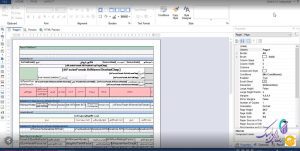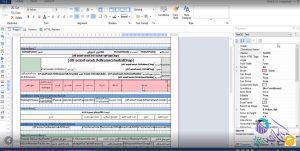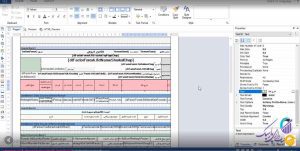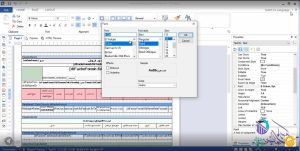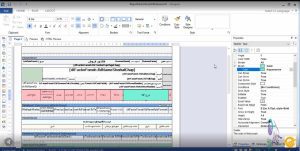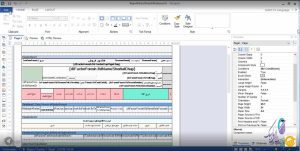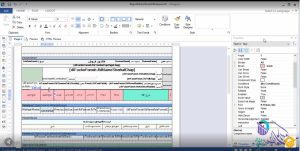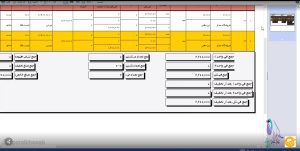آموزش گام به گام بستن حسابها
نرمافزار پارسیک این امکان را به شما میدهد که بتوانید بهراحتی فاکتورها و هر گزارشی که در حالت چاپ وجود دارد را ویرایش و حتی طراحی کنید. با استفاده از امکانات این نرمافزار میتوانید هر تغییری را که در نظر دارید در فاکتورها ایجاد نمایید. برای این کار کافی است یکی از فاکتورهای فروش خود را انتخاب کرده و روی گزینه “پیشنمایش” کلیک کنید. با این کار شکل پیشفرض فاکتور برای شما به نمایش در میآید.
در صورتی که تمایل داشته باشید میتوانید هر بخشی را که در این فاکتور مشاهده میکنید تغییر دهید. تغییر فونت و اندازه متن، جابهجایی فیلدها، تغییر نام هر قسمت و تغییرات در رنگ فاکتور از جمله اقداماتی هستند که میتوانید انجام دهید.
اگر از پیشنمایش فاکتور خارج شوید و به صفحه لیست فاکتورها بروید، از قسمت بالا سمت راست میتوانید مدلهای مختلف فاکتور را انتخاب کنید. هر یک از این مدلها، ویژگیهای خاصی دارند. به طور مثال ما فایل “فاکتور خلاصه عمودی a4” را انتخاب میکنیم.
برای ویرایش فاکتور باید به فایل آن دسترسی پیدا کنیم.
دسترسی به فایل فاکتورها
برای اینکه بتوانید فایل فاکتور موردنظر خود را پیدا کنید، کافی است روی آیکون نرمافزار پارسیک، راست کلیک کنید. سپس نیز گزینه “open file location” را انتخاب کنید. حال باید پوشه “report” را باز کنید. در این پوشه لیستی از فایل گزارشات در حال چاپ وجود دارد. باید نام فایل گزارشی که قصد اصلاح آن را دارید پیدا کنید.
عناوینی که برای فایل گزارشات انتخاب میشوند، بسیار ساده هستند تا شما بتوانید به راحتی فایل موردنظر خود را پیدا کنید. در صورتی که نتوانستید فایل مدنظرتان را پیدا کنید، میتوانید با پشتیبانی مجموعه پارسیک، ارتباط برقرار کنید تا شما را راهنمایی کنند. پس از آن که فایل موردنظر خود را پیدا کردید، باید روی آن دوبار کلیک کنید تا بتوانید این فایل را ویرایش نمایید.
البته نکته مهمی که وجود دارد این است که قبل از این کار باید نرمافزار مربوط به طراحی فاکتور را نصب نمایید! برای نصب این نرمافزار میتوانید از طریق “بخش پشتیبانی و دانلود” در وبسایت و یا DVD اقدام کنید.
ویرایش فاکتور با نرمافزار طراحی فاکتور Stimulsoft
پس از آن که برنامه را دانلود کردید، کافی است که روی فایل موردنظر خود دو بار کلیک کنید.
این محیط در سادهترین شکل ممکن بوده و ویرایش آن نیز بسیار راحت است. تصویری که در این حالت مشاهده میکنند دقیقاً مشابه تصویر فاکتور است که باعث میشود ویرایش برای شما بسیار ساده باشد.
تغییر متن بخشی از فاکتور
فرض کنید در این فاکتور میخواهید که متن بخش “نام کالا” را تغییر دهید.
برای این کار کافی است یکبار روی این بخش کلیک کنید تا انتخاب شود. از منویی که در سمت راست نرمافزار وجود دارد، تب “properties” را انتخاب کنید. در این حالت لیستی از ویژگیهای بخش انتخاب شده وجود دارد که میتوانید هر قسمتی از آن را تغییر دهید. برای تغییر متن نیز لازم است تا گزینه “text” را ویرایش کنید و عبارت مدنظر خود را بنویسید. به طور مثال ما این متن را به “شرح کالا” تغییر میدهیم.
همانطور که در فاکتور سمت راست مشاهده میکنید، متن این بخش تغییر پیدا کرد. حال کافی است تا از سمت چپ نوار بالایی نرمافزار، گزینه ذخیره را انتخاب کنیم که این تغییرات به فاکتور اصلی در نرمافزار پارسیک هم منتقل شوند. برای بررسی این تغییرات میتوانید مجدداً وارد نرمافزار شده و پیشنمایش گزارش را بررسی کنید. خواهید دید که تغییراتی که ایجاد کرده بودید، اعمال شدهاند.
تغییر سایز و فونت متن در فاکتور
برای این کار هم لازم است که روی بخش موردنظر خود کلیک کنید تا انتخاب شود. مجدداً نیز از تب “properties” وارد میشویم و گزینه “font” را انتخاب میکنیم. روی آن کلیک کنید تا پنجرهای برایتان باز شود. در این پنجره میتوانید فونت، استایل آن و همچنین سایز را تغییر دهید. پیشنمایش آن در قسمت پایین باکس به شما در انتخاب بهتر کمک میکند. پس از انتخاب موارد دلخواه کافی است که دکمه “ok” را فشار دهید.
پس از انجام این کار میتوانید در صفحه اصلی نرمافزار طراحی، تغییرات را مشاهده کنید. البته میتوانید مانند مرحله قبل، تغییرات را ذخیره کرده و از نرمافزار حسابداری نیز آن را بررسی کنید.
تغییر رنگ یک بخش در فاکتور
دقیقاً مشابه مراحل قبلی باید وارد بخش “properties” شده و روی “brush” کلیک کنید و سپس نیز از قسمت “color” رنگ موردنظر خود را انتخاب کنید.
حذف ستونهای اضافه فاکتور
برای حذف ستون باید دو بخش را مدنظر قرار دهید. بخش اول حذف عنوان اصلی است و بخش دوم نیز حذف مقادیر آن است. به طور مثال اگر بخواهید درصد تخفیف را از فاکتور حذف کنید، باید مقادیری که زیر این ستون نوشته شده را نیز حذف کنید.
برای این کار باید روی بخش موردنظر راست کلیک کرده و گزینه “delete” را انتخاب کنید. سپس نیز در همان ستون، مقادیر آن را به همین ترتیب حذف کنید.
حال اگر فاکتور را به حالت پیشنمایش در آورید، جای خالی قسمتهای حذف شده را مشاهده خواهید کرد.
تغییر اندازه بخشهای مختلف جدول
برای پر کردن فضای خالی المانهای حذف شده، باید جای آن را با دیگر المانها پر کنید. برای این کار میتوانید روی بخش “مبلغ تخفیف” کلیک کنید. نقاطی روی کادر این بخش به نمایش در میآیند که با کشیدن (درگ کردن) آنها میتوانید ابعادشان را تغییر دهید. کافی است این خانه را به سمت بالا امتداد دهید تا جای خالی “درصد تخفیف” را پر کند. به همین ترتیب نیز باید بخش مقادیر مبلغ تخفیف را به نحوی گسترش دهید که جای مقادیر درصد تخفیف را پر کند.
به همین ترتیب میتوانید یک ستون را به طور کامل حذف کنید و جای خالی آن را با ستونهای اطراف پر کنید. در اینجا ما ستون “شرح کالا” که ابعاد کوچکتری دارد را حذف کرده و جای آن را پر میکنیم.
ویرایش سربرگ فاکتور
برای این کار کافی است تا المان موردنظر خود را درگ کرده و در بخش جدیدی که مدنظر دارید، دراپ کنید. البته دقت داشته باشید که با جابهجا کردن عنوان ثابت، باید متغیر را نیز جابهجا کنید. ما در این بخش نام ویزیتور را کمی به سمت بالا میکشیم و بخشهای آدرس و تلفن را نیز با هم عوض میکنیم.
یکی دیگر از امکانات جالب این نرمافزار طراحی فاکتور، امکان چرخش متن است. به طور مثال ما روی متن “مشخصات فروشنده” کلیک میکنیم. سپس نیز از باکس “alignment” در سربرگ “home” که سربرگ پیشفرض است، چرخش را انتخاب میکنیم و زاویه چرخش را مشخص میکنیم. ما زاویه 90 درجه را انتخاب میکنیم.
سپس نیز میتوانیم به همان ترتیبی که از قبل بیان کردیم، سایز و فونت متن را تغییر دهیم و بخشهایی از فاکتور که اضافه است را حذف کنیم. چیدمان را تغییر میدهیم و متنها را نیز شخصیسازی میکنیم. حال فاکتور کاملاً مطابق سلیقه شما شده است.
با تکرار مراحل گفته شده میتوانیم تغییرات بیشتری روی فاکتور به وجود بیاوریم.
ویرایش بخش گزارش جامع فروش
یکی دیگر از بخشهای مهمی که در خصوص گزارشات وجود دارد، بخش گزارش جامع فروش است.
این گزارش را نیز میتوانید به همین منوال ویرایش کنید و به دلخواه خود در آورید.
نکات مهم در ویرایش فاکتور و گزارش جامع
دو نکته بسیار مهم وجود دارد که در هنگام ویرایش این فاکتورها باید مدنظر داشته باشید. اول آنکه بهتر است پیش از ویرایش فایل موردنظر، یک کپی از آن تهیه کنید. این کار کمک میکند تا اگر اشتباهی در طراحی و ویرایش فاکتور داشتید، بتوانید فایل قبلی را جایگزین آن کنید. نکته دوم نیز این است که پس از هر آپدیتی که برای نرمافزار ارائه میشود، فایلهای گزارشات نیز به روز میشوند. به همین جهت بهتر است پس از اعمال تغییرات موردنظر خود، از فایل نهایی کپی بگیرید و آن را جایگزین فایلهای به روز شده نمایید.